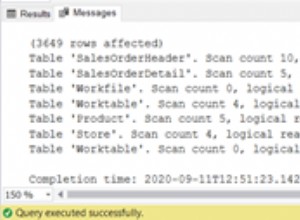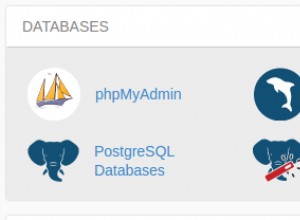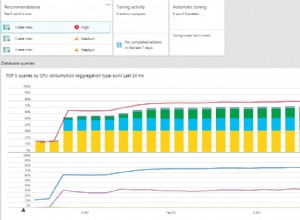phpMyAdmin to aplikacja internetowa, która zapewnia GUI do pomocy w administrowaniu bazą danych MySQL. Obsługuje wiele serwerów MySQL i jest solidną i łatwą alternatywą dla klienta wiersza poleceń MySQL.
Uwaga Ten przewodnik jest napisany dla użytkownika innego niż root. Polecenia wymagające podwyższonych uprawnień są poprzedzone przedrostkiemsudo. Jeśli nie znaszsudopolecenie, możesz sprawdzić nasz przewodnik po użytkownikach i grupach.
Zanim zaczniesz
-
Jeśli jeszcze tego nie zrobiłeś, utwórz konto Linode i instancję obliczeniową. Zobacz nasze przewodniki Wprowadzenie do Linode i tworzenie instancji obliczeniowej.
-
Postępuj zgodnie z naszym przewodnikiem Konfigurowanie i zabezpieczanie instancji Compute, aby zaktualizować system i skonfigurować nazwę hosta. Możesz także ustawić strefę czasową, utworzyć ograniczone konto użytkownika i wzmocnić dostęp SSH.
Aby sprawdzić nazwę hosta, uruchom:
hostname hostname -fPierwsze polecenie powinno pokazywać twoją krótką nazwę hosta, a drugie powinno pokazywać w pełni kwalifikowaną nazwę domeny (FQDN), jeśli ją masz.
-
Skonfiguruj działający stos LAMP. W razie potrzeby zapoznaj się z przewodnikiem LAMP w systemie Ubuntu 14.04.
Uwaga Jeśli zainstalowałeś
php-suhosinpakiet, istnieją pewne znane problemy podczas korzystania z phpMyAdmin. Odwiedź stronę Suhosin phpMyAdmin dotyczącą problemów z kompatybilnością, aby uzyskać więcej informacji na temat dostrajania i obejścia. -
Skonfiguruj Apache z SSL, aby Twoje hasła nie były przesyłane zwykłym tekstem. Aby to zrobić, przejdź do przewodnika Certyfikaty SSL z Apache na Debianie i Ubuntu.
-
Zainstaluj
mcryptModuł PHP:sudo apt-get install mcrypt -
Uruchom ponownie Apache:
sudo service apache2 restart
Konfigurowanie phpMyAdmina
-
Zainstaluj aktualną wersję phpMyAdmin:
sudo apt-get install phpmyadminZostaniesz zapytany, dla którego serwera automatycznie skonfigurować phpMyAdmin. Wybierz serwer WWW, który zainstalowałeś. Jeśli masz zainstalowanych więcej niż jeden serwer WWW, wybierz najlepszą opcję dla swojego wdrożenia. Postępuj zgodnie z resztą instrukcji instalatora, aby ustawić hasła.
-
Dla każdego wirtualnego hosta, któremu chcesz przyznać dostęp do swojej instalacji PHPMyAdmin, utwórz dowiązanie symboliczne z katalogu głównego dokumentu do lokalizacji instalacji phpMyAdmin (
/usr/share/phpmyadmin):cd /var/www/html/example.com/public_html sudo ln -s /usr/share/phpmyadminSpowoduje to utworzenie dowiązania symbolicznego o nazwie
phpmyadminw katalogu głównym dokumentu.
Zabezpieczanie phpMyAdmina
Plik .htaccess
Zabezpiecz swój katalog phpMyAdmin za pomocą pliku .htaccess file który umożliwia dostęp tylko określonym adresom IP. Możesz to zrobić, tworząc plik .htaccess file plik w twoim phpmyadmin informator. Zastąp właściwe ścieżki i adresy IP dla Twojej konkretnej konfiguracji:
- Plik:/ var/www/example.com/public_html/phpmyadmin/.htaccess
1 2order allow,deny allow from 12.34.56.78
Wymuś SSL
Możesz zmusić phpMyAdmin do używania SSL w pliku konfiguracyjnym phpMyAdmin /etc/phpmyadmin/config.inc.php dodając następujące wiersze w sekcji Server(s) configuration sekcja:
- Plik:/ etc/phpmyadmin/config.inc.php
1$cfg['ForceSSL'] = 'true';
Testowanie instalacji phpMyAdmina
Aby przetestować phpMyAdmin, otwórz swoją ulubioną przeglądarkę i przejdź do https://example.com/phpmyadmin . Zostaniesz poproszony o podanie nazwy użytkownika i hasła. Użyj nazwy użytkownika „root” i hasła podanego podczas instalacji MySQL. Alternatywnie możesz zalogować się za pomocą dowolnego użytkownika MySQL i zachować jego uprawnienia.
Jeśli możesz się pomyślnie zalogować, phpMyAdmin został poprawnie zainstalowany.
Więcej informacji
Dodatkowe informacje na ten temat można znaleźć w poniższych zasobach. Chociaż są one dostarczane w nadziei, że będą przydatne, należy pamiętać, że nie możemy ręczyć za dokładność ani aktualność materiałów hostowanych zewnętrznie.
- Strona główna phpMyAdmin
- Strona dokumentacji phpMyAdmin